Enhavtabelo
Se vi volas krei resuman tabelon en Excel, vi venis al la ĝusta retejo. Ni diskutis plurajn simplajn metodojn en ĉi tiu afiŝo por krei resuman tabelon en Excel. Do, daŭrigu kun ni kaj aliĝu al la procezo.
Elŝutu Praktikan Laborlibron
Vi povas elŝuti la praktikan laborlibron de la sekva elŝuta butono.
Krei Resuman Tabelon en Excel.xlsx
3 Metodoj por Krei Resuman Tabelon en Excel
Kun la datumoj de la plej lastatempa epidemio, ni provas krei resuman tabelon en Excel. Donita sube estas prototipa tabelo.

1. Uzu UNIKAjn kaj SUMIFS-Funkciojn
Microsoft 365 havas sufiĉe mirindajn funkciojn kiel la UNIKA funkcio . Do en ĉi tiu procezo, ni uzos funkciojn UNIKA kaj SUMIFS .
📌 Paŝoj:
- En la unua paŝo, ni nur uzas la funkcion UNIKA kaj elektas la tutan Kontinentan kolumnon. Ĉi tiu funkcio forigos ripetajn erojn de la kolumno.

- Nun ni uzos alian mirindan funkcion SUMIFS en Excel 365 . Nun en la SUMIFS , ni unue elektos la kolumnon, kiun ni volas resumi, poste la respondan kolumnon, ĉi-kaze la Kontinentan kolumnon, kaj poste la ordigitan Kontinentan kolumnon montritan en la kvina etapo en la kolumno. sub bildo.

Legu Pli: Kiel Resumi Subtotalojn en Excel (3 FacilaMetodoj)
2. Konstruante Simplan Resuman Tabelon Uzanta SUMIF-Funkcion
Sen havi Excel de Microsoft 365 , ni trairos la manan procezon montrita en la sub bildoj.
📌 Paŝoj:
- Unue, ni kopios la Kontinentan kolumnon kaj algluos ĝin en la unuan kolumnon de nia resuma tabelo.

- Nun, ni devas forigi la ripetajn elektitajn ĉelojn de ' Forigi Duplikaton ' sub la Datumoj langeto.

- Post tio ĉi tiu ŝprucfenestro aperos kaj ni elektos ' Daŭrigu kun la nuna elekto ' kaj alklaku la ' Forigi Duplikatojn... '.
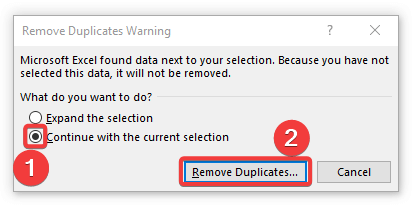
- Sekve ĉi tiu skatolo aperos kaj ni trafos la OK butono .

- Poste kiom da duobligitaj eroj estis forigitaj aperos en la mesaĝo. skatolo. Ni nur klakos la OK butonon.

- Do, nia fina paŝo estas uzi la SUMIF-funkcion , por tiu kazo ni tajpos SUMIF en la formulkesto kaj elektos la Kontinenton kiel 'gamo', la Kontinentan kolumnon en la resuma tabelo kiel 'kriterioj' , kaj laste ' sumgamo ' estos la kolumno Ĉiutaga Mortoj.
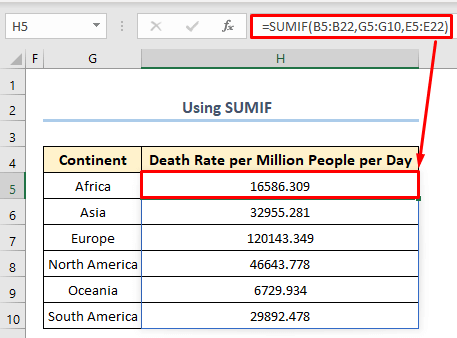
Legu Pli: Kiel Resumi Datumojn. en Excel (8 Facilaj Metodoj)
Similaj Legadoj
- Kiel Krei Resuman Folion en Excel (4 Facilaj Manieroj)
- Grupo kajResumi Datumojn en Excel (3 Taŭgaj Manieroj)
- Kiel Resumi Liston de Nomoj en Excel (5 Efikaj Manieroj)
3. Uzado Pivota Tablo por Krei Resuman Tabelon en Excel
Por resumi tabelon, pivotado estas la plej populara aliro. Kaj ni komencos per la Pivota Tablo .
📌 Paŝoj:
- Do unue ni elektos la tabelo kaj el la langeto Enmeti , ni elektos Pivota tabelo.
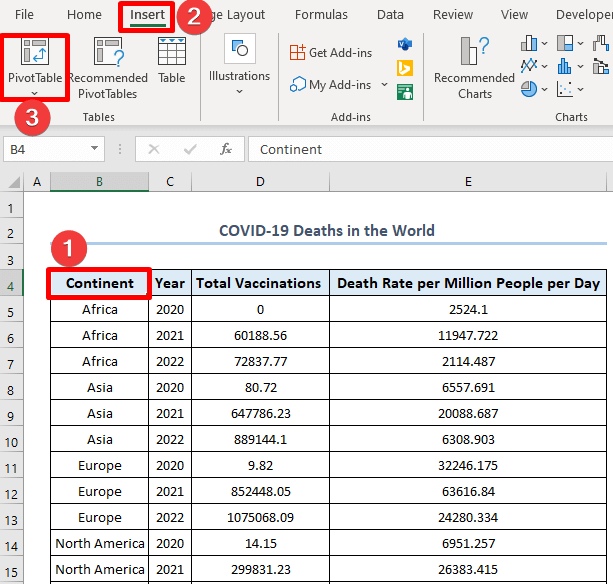
- Tiu ĉi popo- supren aperos kaj sen ia ŝanĝo simple premu OK .
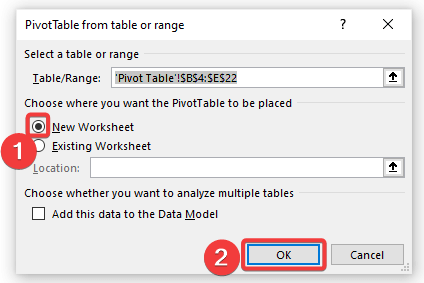
- Kiel ni elektis en la antaŭa skatolo la Pivotabelon por esti metita en la Novan Laborfolion, la suba laborfolio aperos en via Laborlibro.

- En ĉi tiu kazo, ni elektis 'Kontinenton' kaj 'Tota Vakcinado', kaj poste kiel en '3' montrita en la bildo ni elektos 'sumo de Tuta Vakcinado'. Ni ankaŭ povas elekti aliajn opciojn por akiri superrigardon de la tuta datumaro.

- Se vi ne vidas la opcion Sumo en la Pivota Tabelo Valoro sekcio, tiam alklaku la jenan falmenuon.

- Nun elektu taŭgan opcion el la listo.

Legu Pli: Kiel fari resumon en Excel el malsamaj folioj
Konkludo
Mi esperas, ke ĉi tiuj teknikoj faciligos viajn taskojn aŭ projektojn. Vi ankaŭ povas elŝuti la laborlibron kaj uzi ĝin por via propra praktiko sevi volas regi ĉi tiun temon. Se vi havas demandojn, problemojn aŭ rekomendojn, simple informu min en la komenta areo. Por pli da tiaj Excel-rilataj problemoj, vizitu nian blogon ExcelWIKI .

